페이스북 전환 API(Conversion API) 설정하기[2025.01. 24일 업데이트]
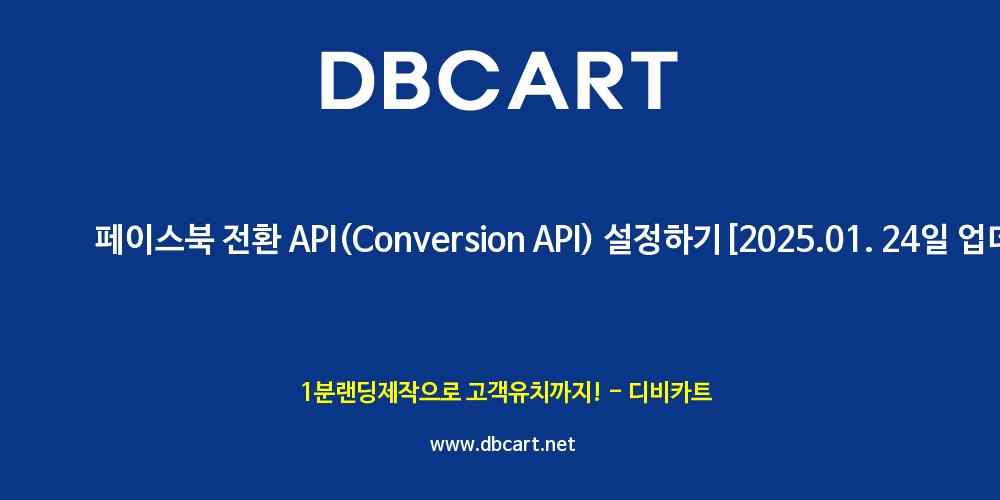

「페이스북 전환 API(Conversion API) 설정하기[2025.01. 24일 업데이트]」
안녕하세요. 디비카트입니다.
페이스북 전환 API 설정방법이 변경되어 업데이트 포스팅을 하게 되었습니다.
[참고] 페이스북 픽셀과 전환 API 차이점?
픽셀은 웹 브라우저 발생하는 이벤트 데이터를 추적하는 방식이며, 전환 API는 서버에서 이벤트 데이터를 추적하는 방식의 차이점이 있습니다.
(최근 IOS 14 업데이트에 브라우저 추적에 대한 사용권한을 설정할 수 있도록 변경되어 전환 API 방식을 사용하고 있습니다.)
[목차] 페이스북 전환 API 설정방법
1. 이벤트 관리자 로그인
2. 데이터 소스 연결(Meta 픽셀 및 전환 API 추가하기)
3. 전환 API를 사용하여 웹사이트 활동 연결
4. 전환 API 사용하기
■ 이벤트 관리자 로그인
1. 이벤트 관리자 로그인 : https://www.facebook.com/events_manager2/
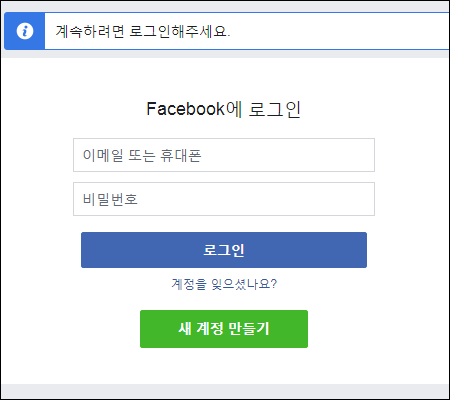
■ 데이터 소스 연결(Meta 픽셀 및 전환 API 추가하기)
1. 이벤트 관리자 > 데이터 소스 연결 선택합니다.
2, 새 데이터 소스 연결
① '웹' 선택합니다.
② '다음' 선택합니다.
3, 데이터 연결
① '새 데이터 세트 만들기' 선택합니다.
4, 새 데이터 세트 만들기
① '이름'을 입력합니다.
② '만들기' 선택합니다.
4, 파트너 통합 확인
① 연결할 '웹사이트 URL 입력'합니다.
② '확인' 선택합니다.
5-1, 전환설정 창 닫기(픽셀 아이디값 등록하기 위해서)
① 'x' 선택합니다.
5-2, 데이터 소스 픽셀 아이디 확인
① 생성된 픽셀 ID값을 복사합니다.
5-3, 디비카트 페이스북 픽셀 ID 등록하기
ⓞ 디비카트 접속 및 로그인 합니다. 상단 좌측에 '랜딩관리' 선택합니다.
① '랜딩 홍보하기' 선택합니다.
② '픽셀관리' 선택합니다.
③ '페이스북 픽셀 ID' 등록합니다.
④ '저장하기' 선택합니다.
5-4, 전환 API 설정하기
① '전환 API 설정하기' 선택합니다.
6. 웹사이트를 연결할 방법을 선택하세요
① '직접 설정' 선택합니다.
② '다음' 선택합니다.
7. 웹사이트를 연결할 방법을 선택하세요
① '전환 API' 선택합니다.
② '다음' 선택합니다.
7. 안내
① 'CAPI 설정 시작' 선택합니다.(선택하면 메인화면이 변경됩니다.)
② '완료' 선택합니다.
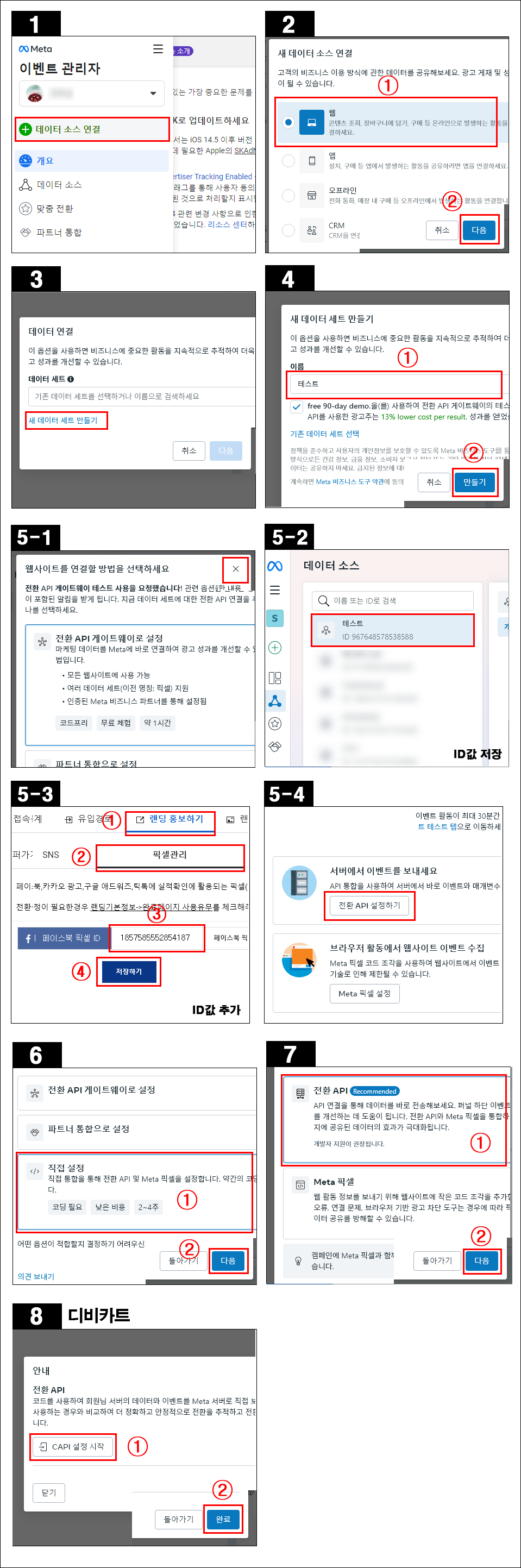
■ 전환 API를 사용하여 웹사이트 활동 연결
1, '계속'을 선택합니다.
2. 이벤트 선택
① '등록완료' 선택합니다.(전환API로 전환 사용시 event_name은 기본 픽셀 사용시 CompleteRegistration과 동일한 CompleteRegistration이 호출됩니다.)
② '계속' 선택합니다.
3. 이벤트 상세정보 선택
① 이벤트 상세 정보 매개변수 및 고객 정보 매개변수를 선택합니다.(디비카트 입력폼에서 설정한 받을 고객 정보에 맞게 선택합니다.)
② '계속' 선택합니다.
4. 설정 검토 후 '설정확인' 선택합니다.
5. 안내 보기
'계속'을 선택합니다.
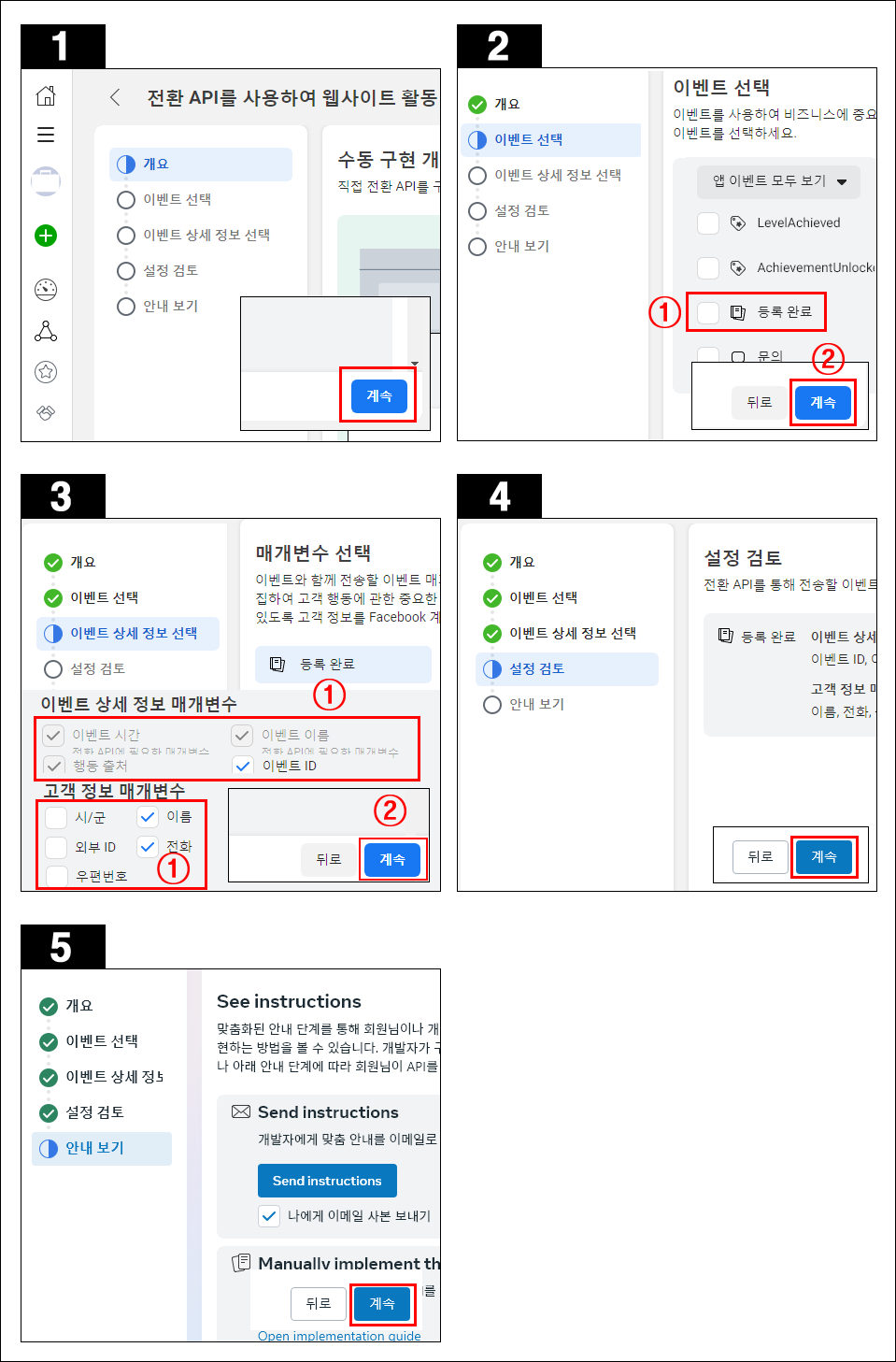
■ 전환 API 사용하기
1. '액세스 토큰 만들기' 선택합니다.
2. '액세스 토큰 만들기' 버튼을 선택합니다.
3. 토큰부분을 클릭시 복사가 됩니다.
4. 디비카트에 복사한 토큰 등록 위치 찾기
① 디비카트 로그인 후 '랜딩관리' 선택합니다.
② '랜딩 홍보하기' 선택합니다.
③ '픽셀관리' 선택합니다.
④ 'API연동' 선택합니다.
5. 디비카트에 복사한 토큰 등록하기
① 'API사용유무' 체크박스 선택하기(페이스북 픽셀 ID는 위에서 등록하여 별도 변경을 하지 않으셔도 됩니다.)
② '페이스북 토큰(token)' 등록하기(3번에서 복사한 토큰을 해당 위치에 붙여넣기(Ctrl+V)하시면 됩니다.)
③④ 전달값 설정합니다.(디비카트를 통해서 받은 데이터를 페이스북 서버로 전달하고 싶으신 값을 선택합니다.)
※ 이미지상에는 이름,연락처만 있지만, 디비카트 랜딩페이지 입력폼에 받을 정보를 더 등록시 해당 위치에 자동 추가가 됩니다.
※ 고객님께서 받으시는 데이터 종류는 많습니다. 하지만 페이스북에서 받는 값은 한정되어 있습니다. 이런 부분들을 참고하셔서 페이스북에 받는값과 일치하는 부분만 등록하시면 됩니다.
[참고] ④번까지 추가 후 그대로 놔두시고 6,7,8번을 통해서 페이스북 이벤트 텍스트 코드를 찾아서 디비카트 '이벤트 텍스트코드'에 등록 후 '이벤트 테스트' 버튼을 클릭하시면 됩니다.
6. 이벤트 텍스트 코드 찾기
① '구현완료' 선택합니다.
② '테스트 이벤트 시작하기' 선택합니다.
7. 이벤트 텍스트 코드 찾기 - '서버의 이벤트가 올바르게 설정되었는지 확인하세요' 선택합니다.
8. 이벤트 텍스트 코드 찾기 - '복사' 선택합니다.
9. 5번에서 설정한 부분 밑에 '이벤트 테스트 코드'를 등록합니다.
10. '이벤트 테스트'가 완료되었습니다. 멘트가 뜨면 정상적으로 테스트코드를 페이스북에 전송하였습니다.
11. 1~3분사이에 8번 페이스북 페이지가 11번 페이스북 페이지처럼 변경됩니다.
12. 11번에서 등록완료 처리됨이 뜨면 정상적으로 연결이 되었으며, 디비카트에 최종 저장을 합니다.
① 디비카트에 '테스트 내역 확인 체크 합니다.
② '저장하기' 선택합니다.
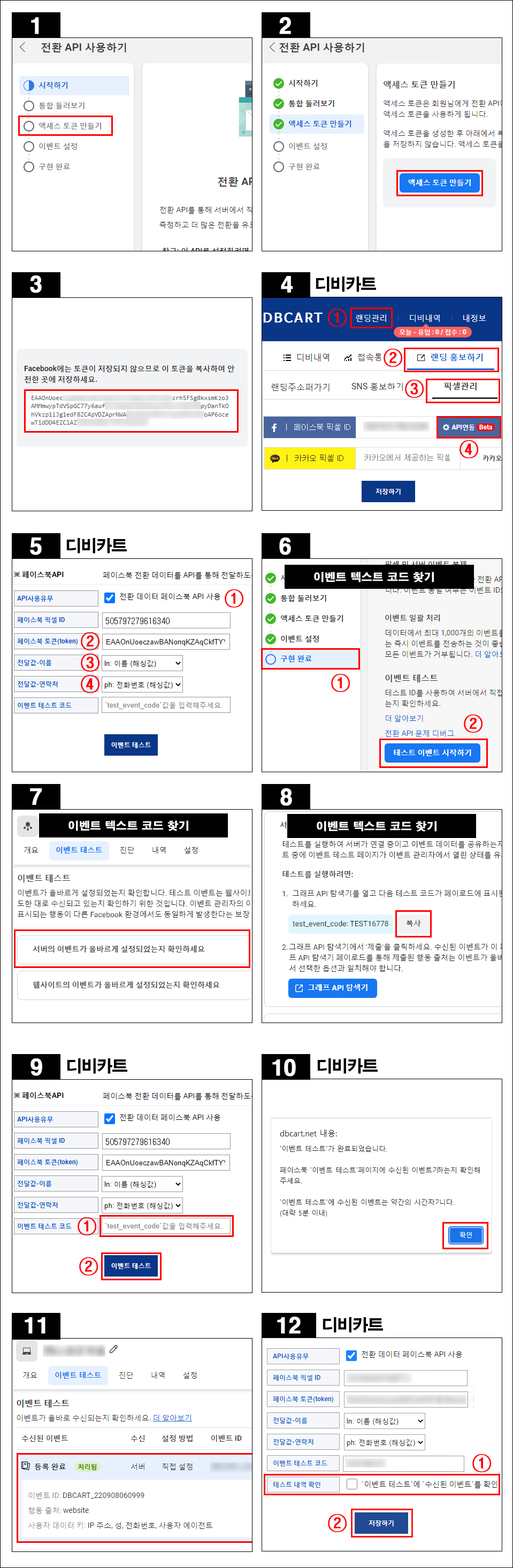
[참고]비즈니스 설정 픽셀 권한 설정이 필요하신 경우 이전 포스팅(https://dbcart.net/posting_facebook_conversion_api.html) 하단 참고하시면 됩니다.
지금까지 페이스북 전환 API(Conversion API) 설정하는 방법에 대해서 포스팅하였습니다.
많은 도움이 되셨으면 합니다.
감사합니다.
- 페이스북 전환 API를 쉽게 설정 가능합니다. 전환 API 어렵지 않아요.
- 페이스북 전환 API설정 2025. 01. 24 업데이트
- (주) 상상의눈
대구시 중구 달구벌대로 1932 4층 | 대표 이현구
사업자등록번호 504-86-00831| 통신판매신고 제 2019-대구중구-0317 호
대표번호 1600-2079(유료)| 고객센터 070-7813-8861
업무시간 오전 10시 ~ 오후 7시(점심시간 오후 12시30분 ~ 오후 1시30분까지) | E-mail help@dbcart.net - Copyright ⓒ 2025 (주)상상의 눈 All Rights Reserved.

